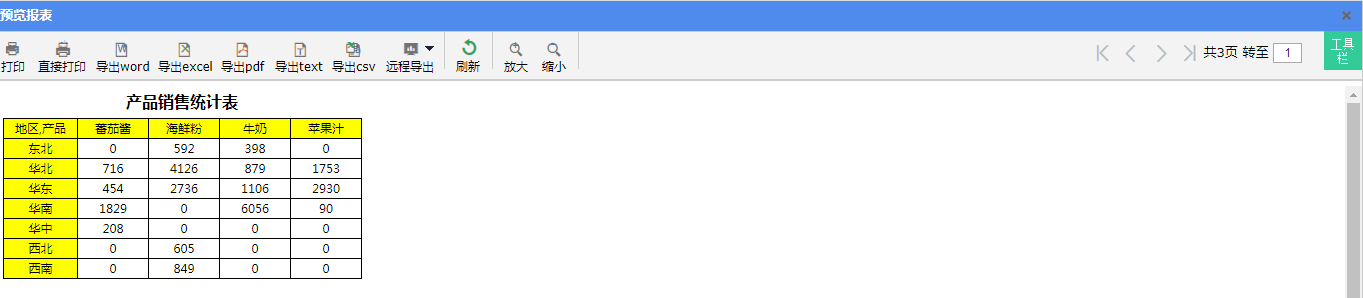交叉报表
更新时间: 2021-11-29 15:58:12
在同一个报表中,可能同时有进行纵向扩展的单元格和横向扩展的单元格,如果它们的子格有重叠部分,则这些子格就既有左主格又有上主格,在扩展时会既向下又向右跟随扩展复制,形成一片矩形单元格区域,从而做到单元格的交叉扩展。
报表样例
通过本示例,可以了解单元格交叉扩展在报表中的应用。
制作如下图所示的交叉报表“产品销售统计表2”:
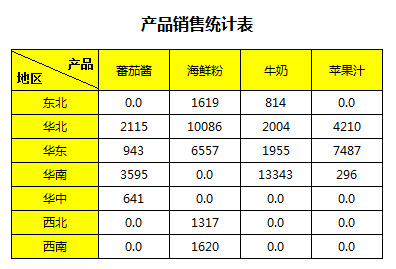
报表特点
- 报表的行、列表头数据均是从数据集中动态获取,例如本示例报表中行表头按字段“地区”纵向分组,列表头按字段“产品名称”横向分组。
- 报表行、列表头交叉区域的单元格统计出对应地区、产品下的销售金额。
制作方法
第一步 定义数据集
报表中的数据来自产品中自带的演示数据表“演示 _ 销售表”,采用sql检索数据集从该表取地区、城市、产品名称、销售金额四个字段的数据。

数据集sql语法如下:
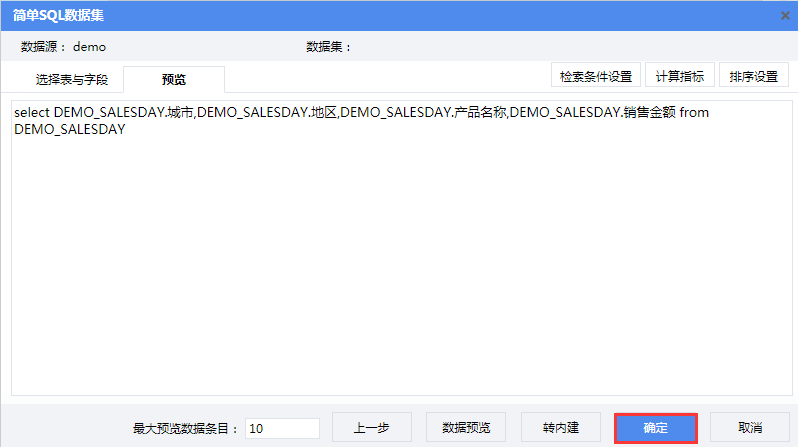
点击【确定】,数据集命名为“sales2”。
第二步 制作表样
绘制出报表基本结构:
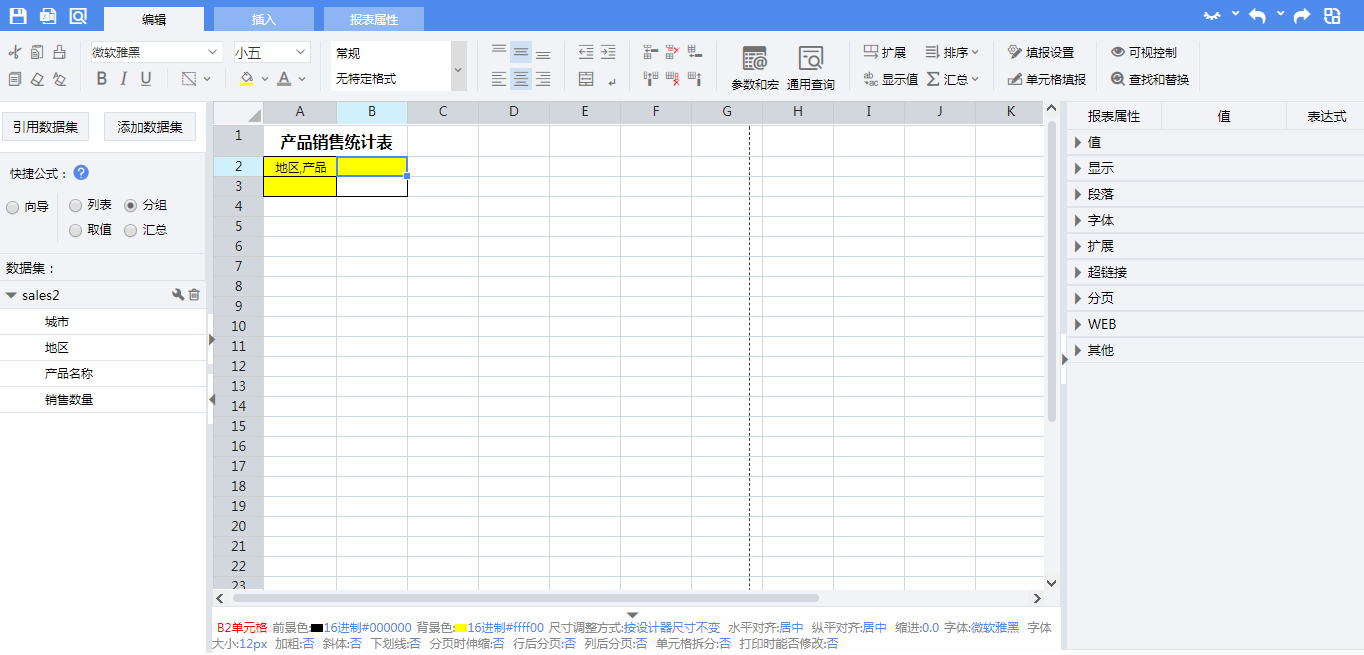
第三步 定义单元格表达式
1)使用单元格快捷公式向导中的【分组】,将数据集字段“产品名称”拖入B2单元格。
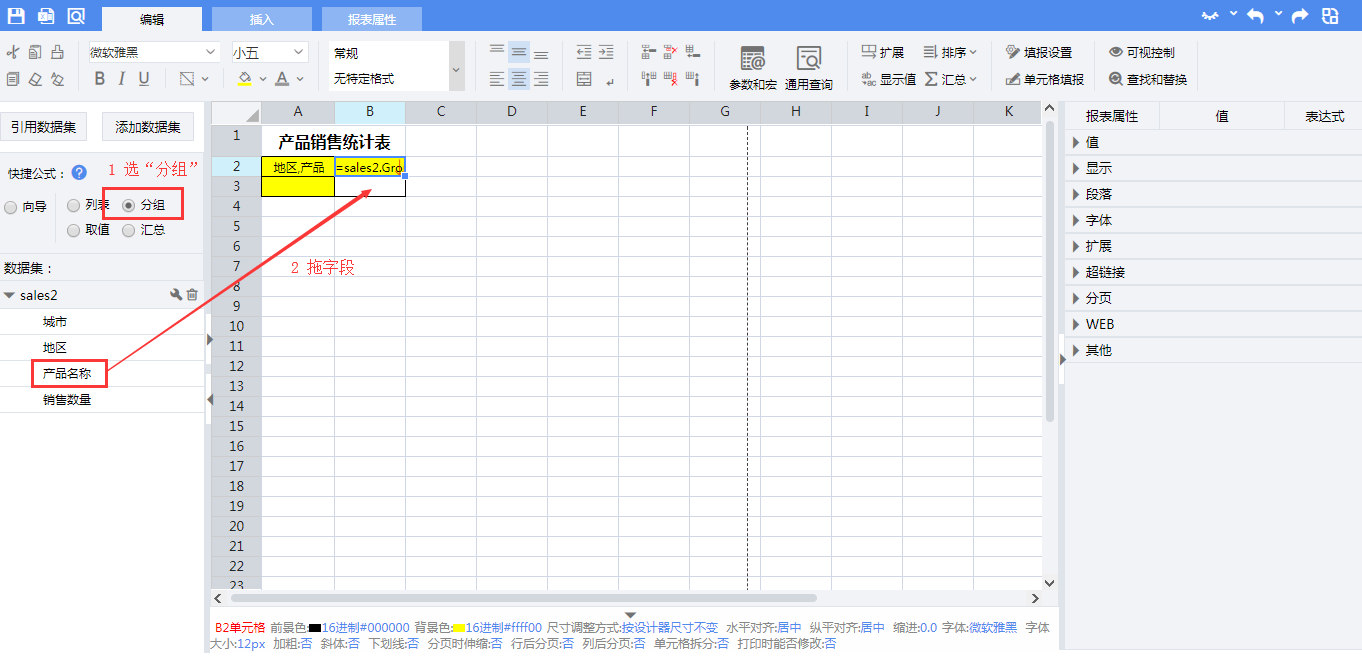
2)使用单元格快捷公式向导中的【分组】,将数据集字段“地区”拖入A3单元格。
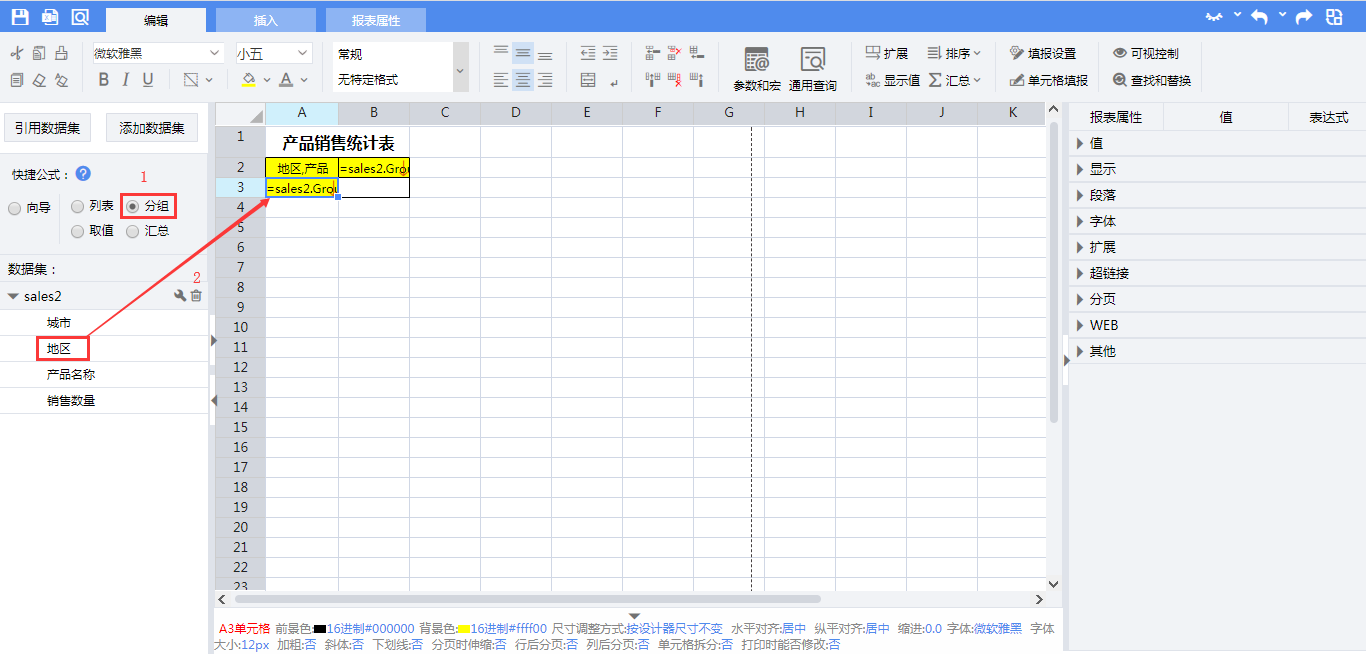
3)使用单元格快捷公式向导中的【汇总】-【求和】,将数据集字段“销售金额”拖入B3单元格。
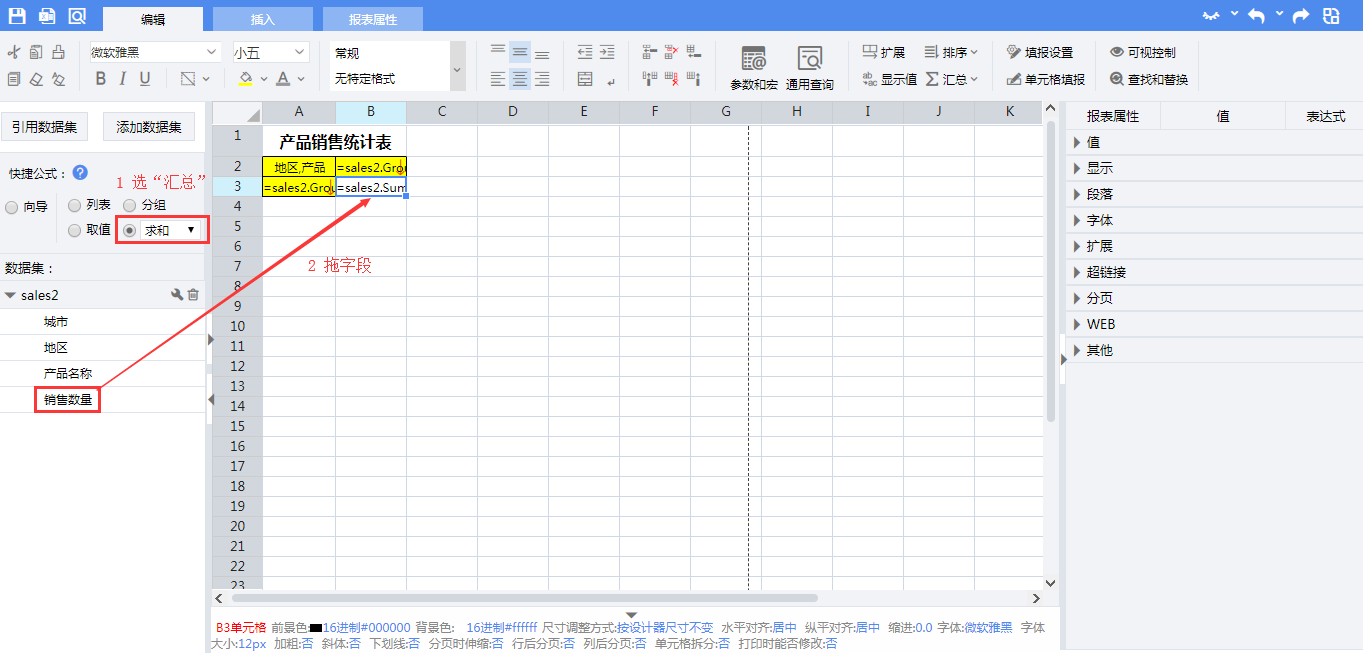
拖拽完成后,取数表达式如下: B2:
=sales2.Group(产品名称,false)A3:=sales2.Group(地区,false)B3:=sales2.Sum(销售数量)
第四步 设置横向扩展
选中B2单元格,在右侧属性栏【扩展】中,设置【扩展方式】为“横向扩展”。

第五步 保存预览
点击预览按钮,在弹出的保存页面设置资源名称、文件名称和保存路径。
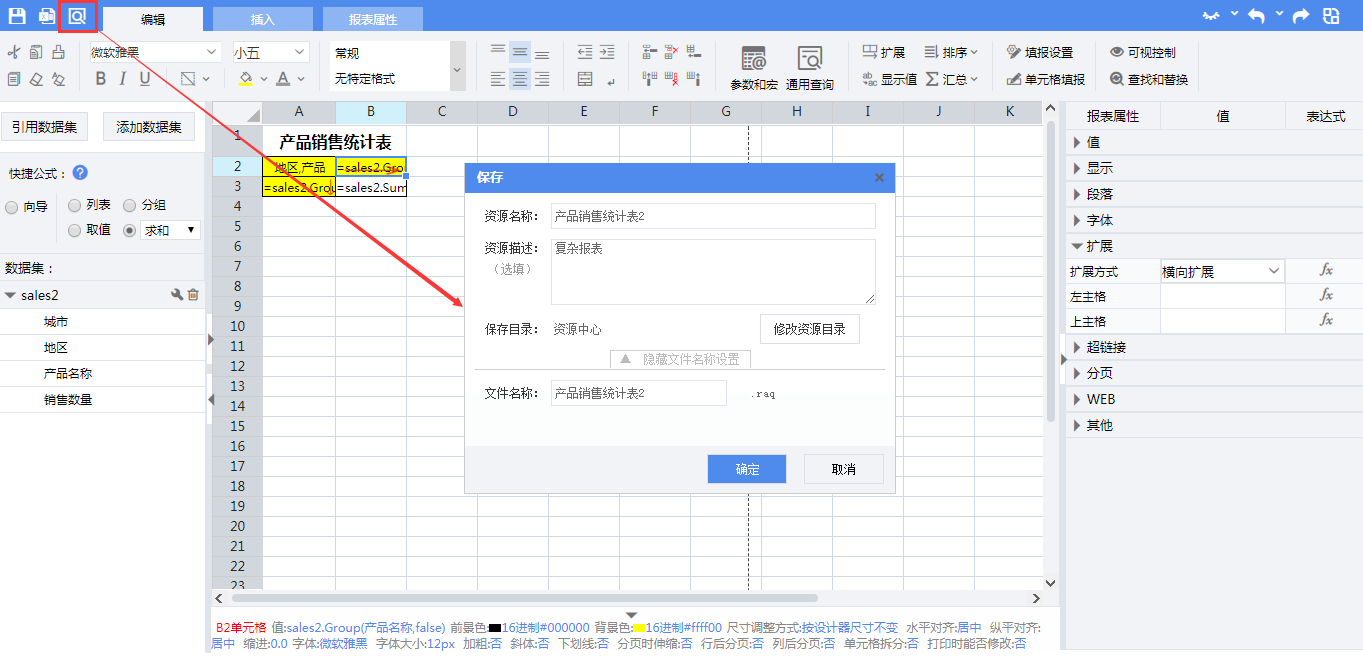
预览页面如下图所示: